修正:システムがファイルにアクセスできないエラー0x80070780
エラー0x80070780 ユーザーが特定のファイルをバックアップ、コピー、または編集できないために、ディスクエラー、アカウントのアクセス許可などが原因である可能性があります。最近では、ファイルをUSBフラッシュドライブに保存して他の場所にアクセスすることがよくあります。権限の制限やその他の理由で他の場所からファイルにアクセスできなくなり、その後エラー 0x80070780 が表示されるため、これがハードルになる場合があります。 。
しかし、それは本当に腹立たしいことがあります。すべての問題には解決策があり、それが私たちがここにいる理由です–重要なファイルを回復する方法を示します。まず第一に、このエラーの原因について説明しましょう。
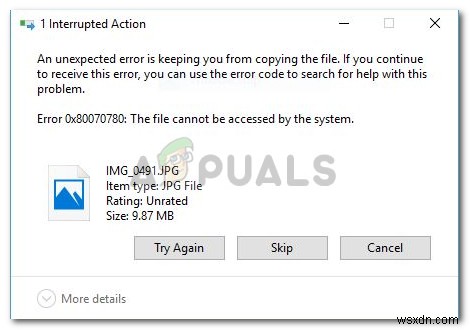
エラー0x80070780でファイルにアクセスできなくなる原因は何ですか?
イベントの経過に応じて、次のようないくつかの理由でこのエラーが発生する可能性があります–
- 制限された権限 。管理者権限でファイルを作成した場合、管理者としてログインしていないと、ファイルにアクセスできなくなります。
- ディスクエラー 。ディスクに不良セクタがある場合、ファイルにアクセスできなくなり、エラーが発生することがあります。
以下に説明する解決策は、ファイルに再度アクセスするのに役立ちます。したがって、記事の本質に飛び込みましょう:
解決策1:Chkdskを実行する
Chkdskは、ボリューム内の不良セクタを検索できるWindowsのユーティリティです。ディスクに不良セクタがあり、ファイルが届かない場合は、エラーが発生している可能性があります。不良セクタを排除するには、その特定のディスク(この場合はファイルが保存されているドライブ)でchkdskを実行する必要があります。
chkdskに関する詳細な記事は、こちらのサイトにあります。
解決策2:SFCスキャンの実行
破損したシステムファイルもエラーの原因となる可能性があります。 SFCまたはシステムファイルチェッカーは、破損したファイルがないかシステムをスキャンし、システムに保存されているバックアップに置き換えるユーティリティです。
デバイスをスキャンするために、SFCスキャンの内容を徹底的にカバーする記事を作成しました。ここで見つけることができます。
解決策3:ボリュームシャドウコピーとWindowsバックアップサービスを開始する
ボリュームシャドウコピー は、手動と自動の両方でファイルのコピーを取得できる、Microsoftに含まれているサービスです。サービスが実行されているかどうかを確認するには、次の手順を実行します。
- Winkey + Rを押します 実行を開くには 。
- 「services.msc」と入力します ’。
- サービスリストで、ボリュームシャドウコピーを検索します およびWindowsバックアップ サービス。
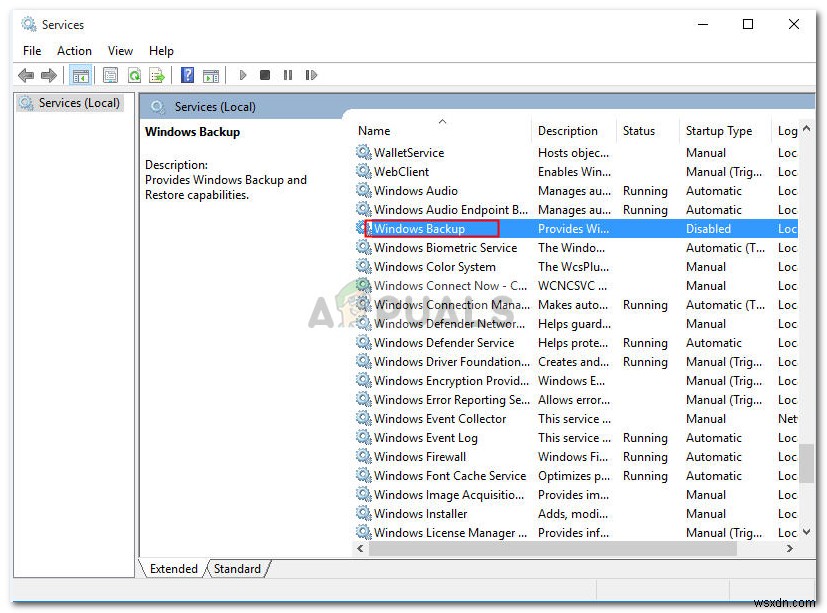
- そのうちの1つをダブルクリックして、プロパティを開きます 。
- 自動かどうかのステータスを確認します。自動でない場合は、開始をクリックします ボタン。
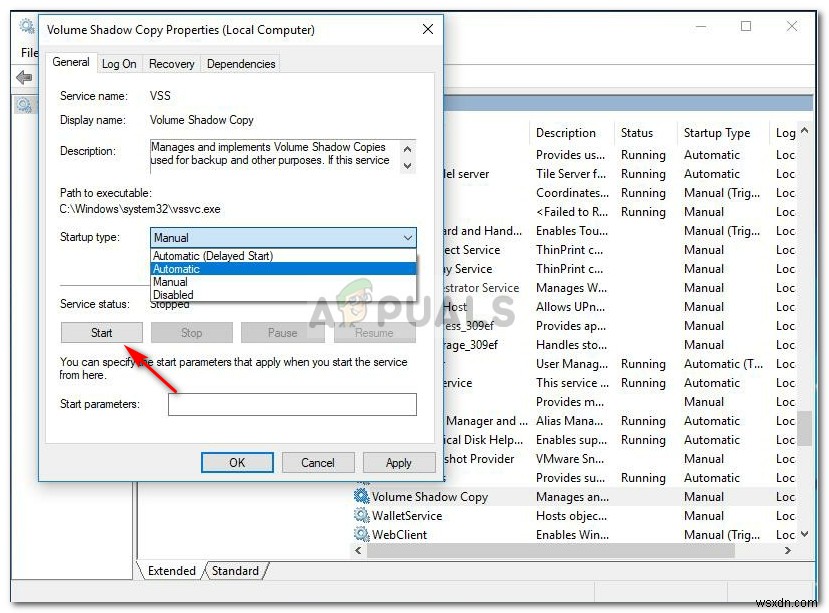
これは個別に行う必要があります。つまり、最初にボリュームシャドウコピーサービスを見つけてオンにし、次にWindowsバックアップサービスを探して同じことを行います。
これで問題が解決するかどうかを確認してください。
解決策4:ウイルス対策をオフにする
サードパーティのウイルス対策ソフトウェアを使用している場合は、ファイルへのアクセスが妨げられている可能性があります。これは、セキュリティソフトウェアが、特定のファイルが脅威を保持していると判断した場合に発生します。脅威のほとんどは間違っており、その結果、ファイルにアクセスできなくなります。したがって、セキュリティソフトウェアを無効にして、問題が解決するかどうかを確認してください。
解決策5:クリーンブートを実行する
場合によっては、特定のバックグラウンドアプリがファイルに干渉しているために、ファイルにアクセスできないことがあります。脅威を排除するには、クリーンブートを実行する必要があります。これは、システムの起動時にほとんどのバックグラウンドアプリがロードされないことを意味します。
クリーンブートの詳細をカバーする記事をすでに書いています。これはここにあります。
-
Windows 10 ファイル システム エラー 2147219196 を修正
百聞は一見に如かずという言葉があります。写真は常に特別なものであり、それぞれの写真にはさまざまな思い出と意味があります。しかし、干渉によって写真アプリが妨げられた場合、特に Windows のエラーに関してはどうなるでしょうか?それはあなたを溺れさせますよね?実際、写真に何かが起こると思うと恐ろしいです。最近、多くの Windows ユーザーの間で、ファイル システム エラーのラベルが付いたエラー メッセージ ポップアップが頻繁に発生しています。この記事では、特に Windows フォト アプリのファイル システム エラー (-2147219196) ポップアップに焦点を当てています。 Win
-
Windows 10でプロセスがファイルにアクセスできないというエラーを修正
お気に入りのアプリを使用しようとしていて、Windows 10 というエラー メッセージが表示されたとします。別のプロセスで使用されているため、プロセスはファイルにアクセスできません。ここで思いつく唯一の解決策は、エラー メッセージを閉じることです。残念ながら、この方法では PC のエラーは修正されません。 Windows 10 PC でエラーを修正する方法については、記事全体をお読みください。 Windows 10 でプロセスがファイルにアクセスできないというエラーを修正する方法 このセクションでは、ファイル アクセス エラー メッセージの原因のリストを示します: 管理者権限-
